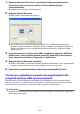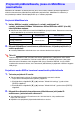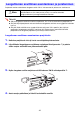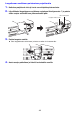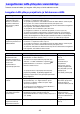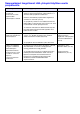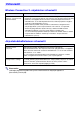XJ-A146/A246/A256 Langaton toiminto-opas
43
Tarkasta seuraavat kohdat, jos langaton LAN-yhteys ei toimi odotetulla tavalla.
Langaton LAN-yhteys projektorin ja tietokoneen välillä
Langattoman LAN-yhteyden vianmääritys
Ongelma Syy ja tarpeellinen toimenpide
[Reconnect] (Yhdistä
uudelleen) näkyy yhä
Wireless Connection 3 -
ohjelmiston ikkunassa
eikä tietokone yhdistä
projektoriin.
z Jos muita langattomia LAN-apuohjelmia on käytössä tietokoneessa Wireless
Connection 3 -ohjelmiston lisäksi, sulje ne.
z Jos projektori ja tietokone ovat etäällä toisistaan tai niiden välillä on seinä tai jokin
muu fyysinen este, siirrä ne lähemmäksi toisiaan ja/tai poista este.
z Jos läheinen mikroaaltouuni, Bluetooth-laite tai jokin muu laite häiritsee langatonta
LAN-signaalia, siirrä häiritsevä laite muualle.
z Jos projektorin virta on katkaistu, kytke siihen virta.
z Jos langatonta sovitinta ei ole asennettu projektoriin, asenna se (sivu 41).
z Jos tietokoneen langaton LAN-toiminto on poistettu käytöstä, ota se käyttöön.
z Varmista, että tietokoneen langaton LAN-toiminto (sisäinen tai ulkoinen langaton
sovitin) vastaa langattoman LAN-yhteyden vaatimuksia kohdassa ”Järjestelmän
vähimmäisvaatimukset” (sivu 9). Yhteys ei onnistu, jos näitä ehtoja ei täytetä.
Langaton LAN-yhteys
projektorin ja tietokoneen
välillä katkeilee.
z Jos muita langattomia LAN-apuohjelmia on käytössä tietokoneessa Wireless
Connection 3 -ohjelmiston lisäksi, sulje ne.
z Jos projektori ja tietokone ovat etäällä toisistaan tai niiden välillä on seinä tai jokin
muu fyysinen este, siirrä ne lähemmäksi toisiaan ja/tai poista este.
z Jos läheinen mikroaaltouuni, Bluetooth-laite tai jokin muu laite häiritsee langatonta
LAN-signaalia, siirrä häiritsevä laite muualle.
Ongelma Syy ja tarpeellinen toimenpide Katso kohtaa:
Pystyn luomaan
langattoman LAN-
yhteyden projektorin ja
tietokoneen välille, mutta
tietokoneen
näyttösisältöä ei
projisoida projektorista.
z Paina projektorin [INPUT]-näppäintä ja varmista, että
tulolähteeksi on valittu ”Wireless”.
”Langaton projisointi”
(sivu 12)
z Jos tietokoneen näyttösisältöä ei projisoida, kun
”Wireless” on valittu tulolähteeksi, napsauta -
painiketta Wireless Connection 3 -ohjelmiston
ikkunassa tietokoneessa.
”Projisoinnin
käynnistäminen ja
pysäyttäminen
tietokoneesta, joka on
yhdistetty langattomalla
LAN-yhteydellä” (sivu 26)
z Jos projisoitu kuva on pysäytetty tai keskeytetty
projektorin [FREEZE]- tai [BLANK]-näppäimellä,
peruuta pysäytystoiminto tai tyhjä näyttö painamalla
[ESC]-näppäintä.
Käyttäjän opas
(UsersGuide_Finnish.pdf)
Projisoitu kuva vaihtuu
hitaasti.
z Tarkasta projektorin ”Projection Setting”
(Projisointiasetus). Jos ”High-resolution” (Suuri
resoluutio) on valittuna, vaihda sen sijaan ”High-
speed” (Suuri nopeus).
”Tärkeysjärjestyksen
valitseminen projisoinnin
näyttönopeuden tai
resoluution välillä” (sivu 28)
z Jos tietokoneessa on Windows Vista tai Windows 7,
poista Windows Aero
TM
käytöstä.
Käyttäjänimeä ei näytetä,
kun aloitan projisoinnin
tietokoneesta.
z Varmista, että ”Show User Name Display” (Näytä
käyttäjänimen näyttö) -kohdan asetuksena
järjestelmänhallintasivun ”Setup” (Säätö) -näytössä on
”On” (Päällä).
”Projektorin
verkkoasetusten ja
langattoman LAN-yhteyden
asetusten määrittäminen”
(sivu 34)
Miten voin tarkastaa
projektorin SSID:n ja
kirjautumistunnuksen?
z Tarkasta Langaton-sovelluksen valmiustilanäyttö. ”Langaton projisointi”
(sivu 12)